Dead Cells เป็นวิดีโอเกมโร๊คไลค์ที่ได้รับแรงบันดาลใจจาก Metroid และ Castlevania ได้รับการพัฒนาและเผยแพร่โดย Motion Twin นี่คือวิธีที่คุณสามารถเล่น Dead Cells บนพีซี Linux ของคุณ

การทำให้ Dead Cells ทำงานบน Linux
Dead Cells เป็นวิดีโอเกม Linux ดั้งเดิม ที่กล่าวว่าสามารถเล่นได้บนระบบ Linux ของคุณผ่าน Steam เท่านั้น ดังนั้น หากคุณต้องการให้เกมนี้ทำงานบนคอมพิวเตอร์ Linux คุณจะต้องทำให้ระบบ Linux ของ Steam ทำงานได้
ติดตั้ง Steam
เพื่อเริ่มกระบวนการติดตั้ง บน Linux คุณจะต้องมีหน้าต่างเทอร์มินัล คุณสามารถเปิดหน้าต่างเทอร์มินัลบนเดสก์ท็อป Linux ได้โดยกด Ctrl + Alt + T บนแป้นพิมพ์ หรือค้นหา”Terminal”ในเมนูแอปและเปิดใช้งานด้วยวิธีนี้
เมื่อเปิดหน้าต่างเทอร์มินัลและพร้อมใช้งาน การติดตั้งก็จะเริ่มต้นขึ้น ใช้คำแนะนำด้านล่างเพื่อให้ Steam เวอร์ชันล่าสุดทำงานบนคอมพิวเตอร์ของคุณ
Ubuntu
บน Ubuntu แอป Steam สามารถติดตั้งได้ผ่าน การติดตั้งแบบฉลาด คำสั่งด้านล่าง
sudo apt install steam
Debian
บน Debian Linux ที่ต้องการให้ Steam ทำงาน จะต้องดาวน์โหลด Steam แพ็คเกจ DEB และติดตั้งด้วยตนเอง ในการรับมือกับแพ็คเกจ Steam DEB ล่าสุด ให้ใช้ wget ดาวน์โหลดคำสั่ง
wget https://steamcdn-a.akamaihd.net/client/installer/steam.deb
หลังจากดาวน์โหลดแพ็คเกจ Steam DEB ลงในคอมพิวเตอร์ของคุณ คุณจะสามารถติดตั้งได้โดยใช้คำสั่ง dpkg
sudo dpkg-i steam.deb
เมื่อ Steam แพ็คเกจ DEB ได้รับการตั้งค่าบนคอมพิวเตอร์ของคุณ คุณจะต้อง แก้ไขข้อผิดพลาดการพึ่งพา ระหว่างขั้นตอนการติดตั้ง ในการทำเช่นนั้น ให้เรียกใช้คำสั่ง apt-get install-f ต่อไปนี้
Arch Linux
หากคุณใช้ Arch Linux และจำเป็นต้องติดตั้ง Steam คุณจะต้องเปิดใช้งานคลังซอฟต์แวร์”multilib”. ในการเปิดใช้งานที่เก็บซอฟต์แวร์นี้ ให้เปิดไฟล์/etc/pacman.conf ในโปรแกรมแก้ไขข้อความที่คุณชื่นชอบ (ในฐานะ root)
เมื่อไฟล์ถูกเปิดในโปรแกรมแก้ไขข้อความ ให้ค้นหาบรรทัด”multilib”และ ลบเครื่องหมาย # จากด้านหน้า จากนั้นลบสัญลักษณ์ # ออกจากบรรทัดด้านล่างโดยตรง บันทึกการแก้ไขของคุณเมื่อเสร็จสิ้น
หลังจากแก้ไขแล้ว ให้เรียกใช้คำสั่ง pacman-Syy เพื่อซิงค์ Arch อีกครั้งกับเซิร์ฟเวอร์ซอฟต์แวร์อย่างเป็นทางการ
sudo pacman-Syy
สุดท้าย ติดตั้ง Steam รุ่นล่าสุดลงในคอมพิวเตอร์ของคุณ
sudo pacman-S steam
Fedora/OpenSUSE
หากคุณใช้ Fedora หรือ OpenSUSE Linux ทำให้แอป Steam ทำงานผ่านที่เก็บซอฟต์แวร์ที่รวมอยู่ในกล่องได้ ที่กล่าวมา Flatpak เวอร์ชัน Steam ทำงานได้ดีกว่ามากบน OS เหล่านี้ และเราขอแนะนำคำแนะนำเหล่านั้นแทน
Flatpak
เวอร์ชัน Steam ของ Flatpak สามารถติดตั้งได้ตราบเท่าที่ ตั้งค่ารันไทม์ Flatpak แล้ว ในการตั้งค่ารันไทม์ Flatpak บนคอมพิวเตอร์ของคุณ ทำตามคำแนะนำของเรา หลังจากตั้งค่าแล้ว ให้ติดตั้ง Steam บนคอมพิวเตอร์ของคุณด้วยคำสั่งสองคำสั่งด้านล่าง
flatpak remote-add–if-not-exists flathub https://flathub.org/repo/flathub.flatpakrepo flatpak install flathub com valvesoftware.Steam
ติดตั้ง Dead Cells บน Linux
หลังจากติดตั้ง Steam บน Linux แล้ว ให้เปิดขึ้นบนเดสก์ท็อป เมื่อเปิดแล้ว ให้ลงชื่อเข้าใช้และทำตามคำแนะนำทีละขั้นตอนด้านล่างเพื่อให้ Dead Cells ทำงานบน Linux
ขั้นตอนที่ 1: ค้นหาปุ่ม”Store”ภายใน แอป Steam และคลิกด้วยเมาส์ เมื่อคุณเลือกปุ่ม”ร้านค้า”แล้ว คุณจะเข้าสู่หน้าร้าน Steam
ที่หน้าร้าน Steam ให้ค้นหาช่องค้นหาและคลิกด้วยเมาส์ เมื่อคุณเลือกช่องค้นหา ให้พิมพ์”เซลล์ที่ตายแล้ว”จากนั้นกดปุ่ม Enter เพื่อดูผลการค้นหา
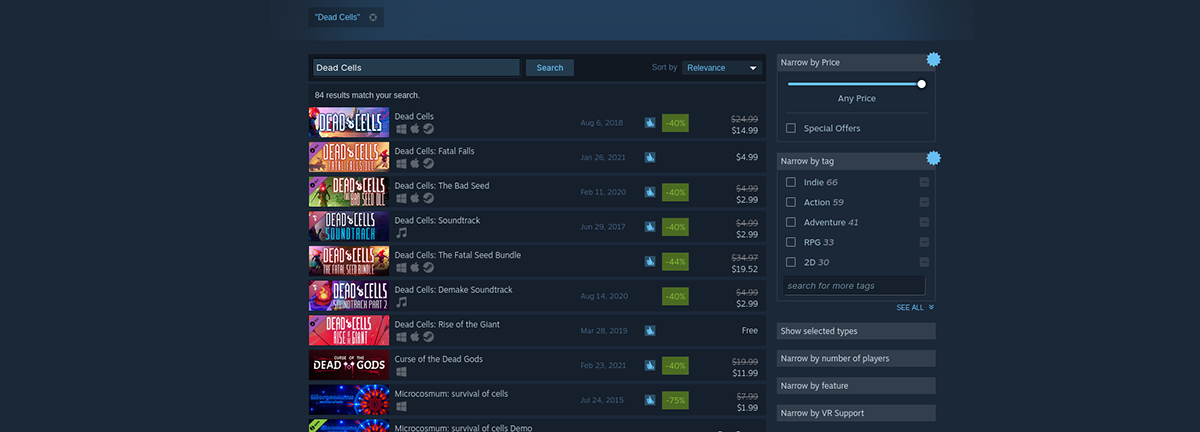
ขั้นตอนที่ 2: ค้นหา”เซลล์ที่ตายแล้ว”ในผลการค้นหาร้านค้า Steam เมื่อคุณพบเกมในผลการค้นหาแล้ว ให้คลิกด้วยเมาส์ เมื่อคุณคลิกที่เกมในผลการค้นหา Steam จะโหลดหน้าร้านค้า Dead Cells Steam ขึ้น
ในหน้าร้านค้า Steam ของ Dead Cells ให้มองหาปุ่มสีเขียว “หยิบใส่ตะกร้า” แล้วคลิก ด้วยเมาส์ เมื่อคลิกที่ปุ่มนี้ คุณจะเพิ่ม Dead Cells ลงในตะกร้าสินค้าของคุณ
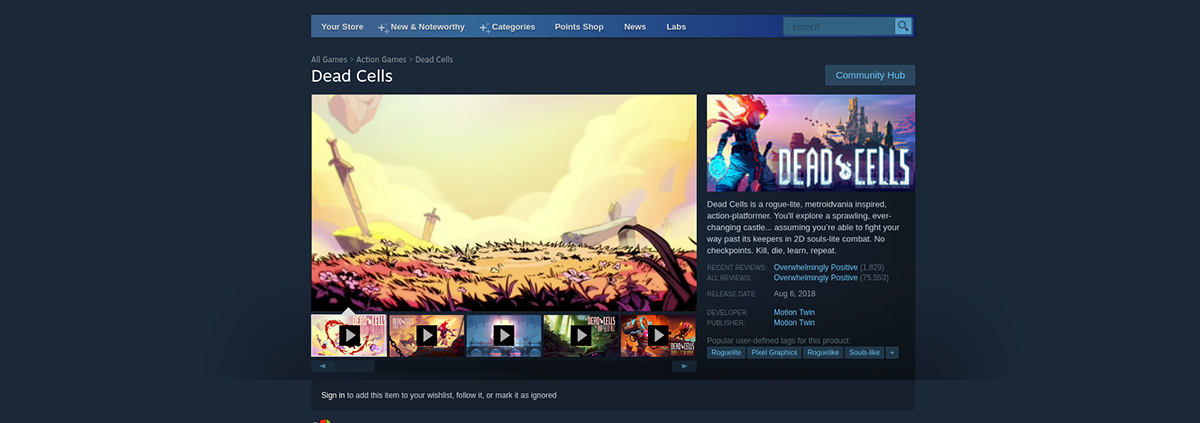
คลิกที่ไอคอนตะกร้าสินค้าในแอป Steam เพื่อเข้าถึงรถเข็นของคุณ จากนั้น เข้าสู่กระบวนการซื้อ Dead Cells สำหรับบัญชี Steam ของคุณ
ขั้นตอนที่ 3: ค้นหาปุ่ม”Library”ในแอป Steam แล้วคลิกด้วยเมาส์ เมื่อเลือกปุ่ม”คลัง”Steam จะโหลดคอลเลคชันเกมของคุณ
ค้นหาช่องค้นหาภายในพื้นที่ไลบรารี Steam และคลิกด้วยเมาส์ จากนั้นพิมพ์”เซลล์ที่ตายแล้ว”เกมของคุณควรปรากฏขึ้น
ขั้นตอนที่ 4: คลิกที่ “เซลล์ตาย” ในผลการค้นหาคลัง Steam เพื่อเข้าถึงหน้าคลัง Steam ของเกม จากนั้น ให้หาปุ่ม “INSTALL” สีฟ้า แล้วคลิกด้วยเมาส์
เมื่อคลิกปุ่ม “INSTALL” สีน้ำเงิน Steam จะเริ่มดาวน์โหลดและติดตั้ง Dead Cells ลงใน Linux PC ของคุณ การติดตั้งนี้ไม่ควรใช้เวลานานเกินไปในการดำเนินการให้เสร็จสิ้น

ขั้นตอนที่ 5: เมื่อกระบวนการติดตั้งเสร็จสิ้น ปุ่ม “INSTALL” สีฟ้าจะกลายเป็นปุ่ม “PLAY” สีเขียว เลือกเพื่อเริ่มเกมบนระบบ Linux ของคุณ
